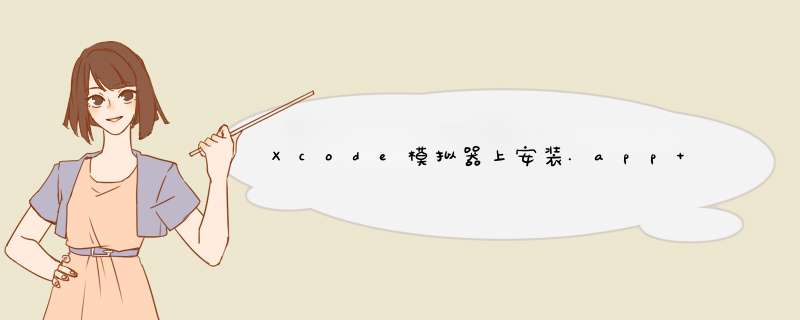
如果直接将生成的ipa文件安装到模拟器上,当你点击的时候会闪退,压根就没有办法实现测试的功能,因为模拟器和真机的编译ipa包是不同的,一个是x386,一个是arm,CPU的架构不同。
首先我们需要获取bundle的路径
1、可以在工程 didFinishLaunchingWithOptions: 方法中打印bundle路径:
2、拷贝打印的bundle路径,然后点击桌面->选择屏幕上方工具栏上的前往->选择前往文件夹:
3、将拷贝的路径粘贴在前往文件夹路径中,点击回车即可:
只要将里面的文件xxx.app和plist文件保存到文件夹,可以安装到任意电脑Xcode模拟器中。
4、打开终端
5、在终端输入xcrun simctl install booted xxx.app路径,点击回车。注意,xxx.app路径为你需要安装到模拟器中的app的路径,获取方法直接将其拖入终端即可。这里有个小技巧,可先复制 xcrun simctl install booted 粘贴到终端,然后再将xxx.app拖入到终端,两者之间以空格隔开。
这样就可以实现将APP安装到模拟器上了 而且可以成功运行不会闪退。
异常问题
1、xcrun simctl install booted /path/xxx.app
2、xcrun: error: unable to find utility “simctl”, not a developer tool or in PATH`
xcrun simctl install booted /path/xxx.app
3、xcrun: error: active developer path (“/Volumes/Xcode/Xcode.app/Contents/Developer”) does not exist, use xcode-select –switch path/to/Xcode.app to specify the Xcode that you wish to use for command line developer tools (or seeman xcode-select)
No devices are booted`
这些问题将会导致安装不成功,如果没有安装上可执行下面的 *** 作。
解决方案
1、获取Xcode路径。获取Xcode路径只需到应用程序中找到Xcode,然后将其拖入到终端即可获取到Xcode的路径。
2、在终端中继续输入 sudo xcode-select -switch Xcode路径/Contents/Developer 即可。
1、打开系统偏好设置-->安全性与隐私-->通用-->选择任何来源。
若你的配置中没有『任何来源』选项,
2、打开命令行工具,执行:
sudo spctl --master-disable
再次查看以上选项,【任何来源】就会出现,选中后。
3、解除解压验证。
xattr -d com.apple.quarantine Xcode_13.xip
4.双击解压出xcode.app文件,拖到应用程序文件夹内
第一步,找一台 Mac 电脑,笔记本台式机随意。第二步,从系统天堂上下载 Xcode ,把下好的文件包一步一步安装下。
第三步,找到位于 Developer 文件夹中的一个名为 Application 的子文件夹。启动 Xcode。
第四步,在 File 菜单下。选择 New Project。此时会出现一个对话框。
第五步,在左侧窗格中向下滚动,直到找到 Command Line Utility。
第六步,在右侧窗格中找到 Foundation Tool。之后单击 Choose,再打开个新窗口。
第七步,给新的程序命名,Save。
第八步,OK,恭喜你,一个开发中的项目窗口已经诞生。初始示例的编码都在那个 .m 文件中进行。
第九步,写代码,此时屏幕上会根据文本显示不同的颜色。不用担心,Xcode 使用不同的颜色指示值,保留字等内容。
第十步,都写好了。怎么办?先保存下文件,就该编译了。用 Xcode 的术语来说就是构建并运行(Build and Run)。为什么不用
Build?因为如果构建完,不会自动运行程序。至于 Build and Go 和 Build and Run 的区别且听我给你道来。Build
and Go 意味着构建并执行上次最后完成的 *** 作。这可能是 Run,Debug,Run with Shark 或者 Instruments
等等。当首次执行它的时候,默认是构建并运行也就是 Build and Run,所以此时 *** 作没有问题。
欢迎分享,转载请注明来源:内存溢出

 微信扫一扫
微信扫一扫
 支付宝扫一扫
支付宝扫一扫
评论列表(0条)